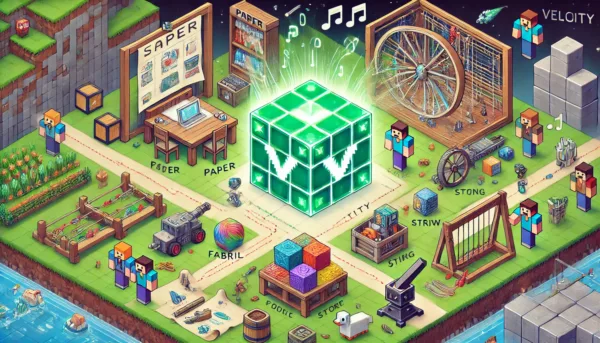
목차
- 소개
- 사전 준비
- Velocity 프록시 서버 설정
- Paper 서버 설정
- Fabric 서버 설정
- Forge 서버 설정
- Simple Voice Chat 모드 및 플러그인 설치
- 서버 연동 및 최종 설정
- 문제 해결 및 최적화 팁
- 결론
소개
Minecraft는 전 세계적으로 사랑받는 샌드박스 게임입니다. 다양한 서버 유형과 모드를 통해 더욱 풍부한 게임 경험을 제공할 수 있습니다. 이 가이드에서는 Minecraft 1.20.6 버전을 기준으로 Velocity 프록시 서버와 Paper, Fabric, Forge 서버를 설정하고, Simple Voice Chat 모드와 플러그인을 설치하는 방법을 상세히 알아보겠습니다.
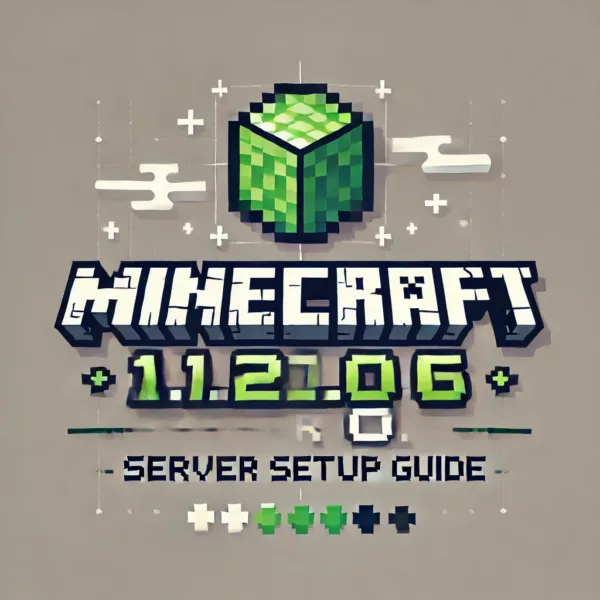
사전 준비
서버 설정을 시작하기 전에 필요한 사항들을 먼저 준비해봅시다.
- Java 설치: Minecraft 1.20.6는 Java 17 이상을 필요로 합니다. AdoptOpenJDK에서 최신 버전의 Java를 다운로드하여 설치하세요.
- 서버 사양:
- CPU: 최소 듀얼 코어, 권장 쿼드 코어 이상
- RAM: 최소 4GB, 권장 8GB 이상
- 저장 공간: 최소 10GB, 권장 SSD 사용
- 네트워크 설정:
- 포트 포워딩: 기본 Minecraft 포트(25565)와 Velocity 포트(25577) 개방
- 고정 IP 주소 또는 동적 DNS 서비스 사용
- 필요한 소프트웨어 다운로드:

이제 필요한 준비를 마쳤으니, 각 서버 유형별로 설정을 시작해보겠습니다.
Velocity 프록시 서버 설정
Velocity는 고성능 Minecraft 프록시 서버로, 여러 Minecraft 서버를 하나의 네트워크로 연결할 수 있게 해줍니다.
- Velocity JAR 파일을 다운로드하여 새 폴더에 저장합니다.
- 다음 내용으로
start.bat(Windows용) 또는start.sh(Linux/macOS용) 파일을 생성합니다:
java -Xms512M -Xmx512M -jar velocity-3.2.0-SNAPSHOT-all.jar
pauseRAM 할당량(-Xms, -Xmx)은 서버 사양에 맞게 조정하세요.
- 스크립트를 실행하여 Velocity를 첫 실행합니다. 서버가 종료되면
velocity.toml설정 파일이 생성됩니다. velocity.toml파일을 열고 다음 설정을 확인 및 수정합니다:
bind = "0.0.0.0:25577"
motd = "Welcome to My Minecraft Network!"
show-max-players = 500
[servers]
lobby = “127.0.0.1:25565” survival = “127.0.0.1:25566” creative = “127.0.0.1:25567” try = [ “lobby”, “survival”, “creative” ]
[forced-hosts]
“lobby.example.com” = [“lobby”] “survival.example.com” = [“survival”] “creative.example.com” = [“creative”] [permissions]
- 설정을 저장하고 Velocity를 다시 시작합니다.
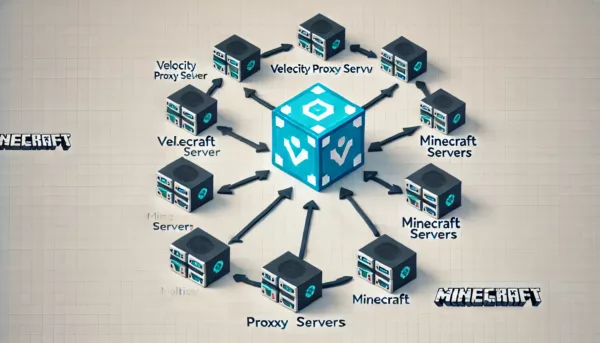
Paper 서버 설정
Paper는 Spigot의 고성능 포크로, 대규모 서버에 적합합니다.
- Paper JAR 파일을 다운로드하여 새 폴더에 저장합니다.
- 다음 내용으로 시작 스크립트를 생성합니다:
java -Xms2G -Xmx2G -jar paper-1.20.6.jar nogui
pause- 스크립트를 실행하여 서버를 첫 실행합니다. 실행이 완료되면 서버를 종료합니다.
eula.txt파일에서eula=false를eula=true로 변경합니다.server.properties파일을 열고 다음 설정을 확인 및 수정합니다:
server-port=25565
max-players=100
view-distance=10
spawn-protection=16spigot.yml과paper.yml파일에서 서버 성능과 관련된 설정을 조정합니다.- 서버를 다시 시작합니다.

Fabric 서버 설정
Fabric은 가볍고 모던한 모드 로더로, 다양한 모드를 지원합니다.
- Fabric 서버 설치 프로그램을 다운로드합니다.
- 다음 명령어로 Fabric 서버 JAR 파일을 생성합니다:
java -jar fabric-installer-0.11.2.jar server -mcversion 1.20.6 -downloadMinecraft- 생성된 JAR 파일을 사용하여 시작 스크립트를 만듭니다:
java -Xms2G -Xmx2G -jar fabric-server-launch.jar nogui
pause- 스크립트를 실행하여 서버를 첫 실행합니다.
- Paper 서버와 마찬가지로
eula.txt와server.properties파일을 설정합니다. mods폴더에 원하는 Fabric 모드를 추가합니다.- 서버를 다시 시작합니다.

Forge 서버 설정
Forge는 가장 널리 사용되는 모드 로더 중 하나로, 다양한 대규모 모드를 지원합니다.
- Forge 서버 설치 프로그램을 다운로드합니다.
- 설치 프로그램을 실행하여 서버 파일을 생성합니다:
java -jar forge-1.20.6-47.1.0-installer.jar --installServer- 생성된 JAR 파일을 사용하여 시작 스크립트를 만듭니다:
java -Xms4G -Xmx4G -jar forge-1.20.6-47.1.0.jar nogui
pause- 스크립트를 실행하여 서버를 첫 실행합니다.
- Paper 및 Fabric 서버와 마찬가지로
eula.txt와server.properties파일을 설정합니다. mods폴더에 원하는 Forge 모드를 추가합니다.- 서버를 다시 시작합니다.

Simple Voice Chat 모드 및 플러그인 설치
Simple Voice Chat는 Minecraft에 음성 채팅 기능을 추가하는 인기 있는 모드입니다. 각 서버 유형에 맞는 설치 방법을 알아보겠습니다.
Paper 서버용 플러그인 설치
- Simple Voice Chat 플러그인을 다운로드합니다.
- 다운로드한 JAR 파일을 서버의
plugins폴더에 복사합니다. - 서버를 재시작합니다.
Fabric 서버용 모드 설치
- Simple Voice Chat Fabric 모드를 다운로드합니다.
- 다운로드한 JAR 파일을 서버의
mods폴더에 복사합니다. - Fabric API 모드도
mods폴더에 추가합니다. - 서버를 재시작합니다.
Forge 서버용 모드 설치
- Simple Voice Chat Forge 모드를 다운로드합니다.
- 다운로드한 JAR 파일을 서버의
mods폴더에 복사합니다. - 서버를 재시작합니다.
설정 및 사용법
- 서버 재시작 후,
plugins/voicechat또는config/voicechat폴더에 생성된 설정 파일을 확인합니다. voicechat-server.properties파일에서 다음 설정을 조정할 수 있습니다:
voice_host: 음성 서버 IP 주소voice_port: 음성 서버 포트max_voice_distance: 음성이 들리는 최대 거리
- 클라이언트에서도 동일한 모드나 플러그인을 설치해야 합니다.
- 게임 내에서
V키(기본 설정)를 눌러 음성 채팅을 활성화하고 사용합니다.

서버 연동 및 최종 설정
이제 모든 서버를 설정했으니, Velocity 프록시를 통해 연동하고 최종 설정을 진행하겠습니다.
- 각 서버(Paper, Fabric, Forge)의
server.properties파일에서online-mode=false로 설정합니다. 이는 프록시 서버가 인증을 처리하도록 하기 위함입니다. - Velocity의
velocity.toml파일에서 각 서버의 주소와 포트를 정확히 설정했는지 확인합니다. - Velocity의
plugins폴더에 LuckPerms 같은 권한 관리 플러그인을 설치하여 네트워크 전체의 권한을 관리합니다. - 각 서버의 방화벽 설정을 확인하고, 필요한 포트가 열려있는지 확인합니다.
- Velocity 서버를 먼저 시작한 후, 각 게임 서버(Paper, Fabric, Forge)를 차례로 시작합니다.
- 모든 서버가 정상적으로 연결되었는지 Velocity 콘솔에서 확인합니다.
- 게임 클라이언트에서 Velocity 서버 주소로 접속하여 정상 작동하는지 테스트합니다.
- 서버 간 이동을 위한 명령어나 포털을 설정합니다. 예를 들어, Velocity의 플러그인을 사용하여
/server <서버이름>명령어를 구현할 수 있습니다.
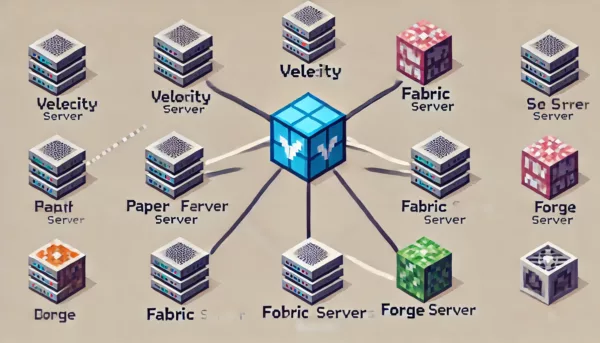
문제 해결 및 최적화 팁
서버 설정 과정에서 문제가 발생하거나 성능 향상이 필요한 경우 다음 팁을 참고하세요.
- 연결 문제
- 방화벽 설정을 다시 확인합니다.
server.properties의server-ip설정이 올바른지 확인합니다.- Velocity와 각 서버의 포트가 충돌하지 않는지 확인합니다.
- 성능 최적화
- Java 실행 옵션을 조정합니다. 예:
-XX:+UseG1GC -XX:+ParallelRefProcEnabled -XX:MaxGCPauseMillis=200 view-distance와simulation-distance를 낮춥니다.- Paper 서버의 경우
paper.yml에서chunk-loading관련 설정을 최적화합니다.
- 모드/플러그인 충돌
- 모드나 플러그인을 하나씩 비활성화하며 문제의 원인을 찾습니다.
- 모든 모드와 플러그인이 1.20.6 버전과 호환되는지 확인합니다.
- 메모리 문제
- 서버 시작 스크립트의
-Xms와-Xmx값을 조정합니다. - 불필요한 월드나 청크를 정리합니다.
- Simple Voice Chat 문제
- 클라이언트와 서버의 모드/플러그인 버전이 일치하는지 확인합니다.
- 방화벽에서 음성 채팅용 포트가 열려있는지 확인합니다.
voicechat-server.properties에서 설정을 조정합니다.

결론
이제 Minecraft 1.20.6 버전에서 Velocity 프록시를 사용하여 Paper, Fabric, Forge 서버를 연동하고 Simple Voice Chat을 설정하는 방법을 모두 알아보았습니다. 이 가이드를 따라 설정하면 다양한 게임플레이 경험을 제공하는 강력한 Minecraft 네트워크를 구축할 수 있습니다.
서버 관리는 지속적인 모니터링과 최적화가 필요한 작업입니다. 정기적으로 서버 로그를 확인하고, 플레이어들의 피드백을 수렴하여 지속적으로 개선해 나가세요. 새로운 Minecraft 버전이 출시될 때마다 서버, 모드, 플러그인을 업데이트하는 것도 잊지 마세요.
마지막으로, 서버 보안에도 신경 쓰세요. 정기적으로 백업을 수행하고, 서버 소프트웨어와 모드/플러그인을 최신 버전으로 유지하며, 강력한 비밀번호를 사용하고 필요한 경우 화이트리스트를 활용하세요.
즐거운 Minecraft 서버 운영되시기 바랍니다!

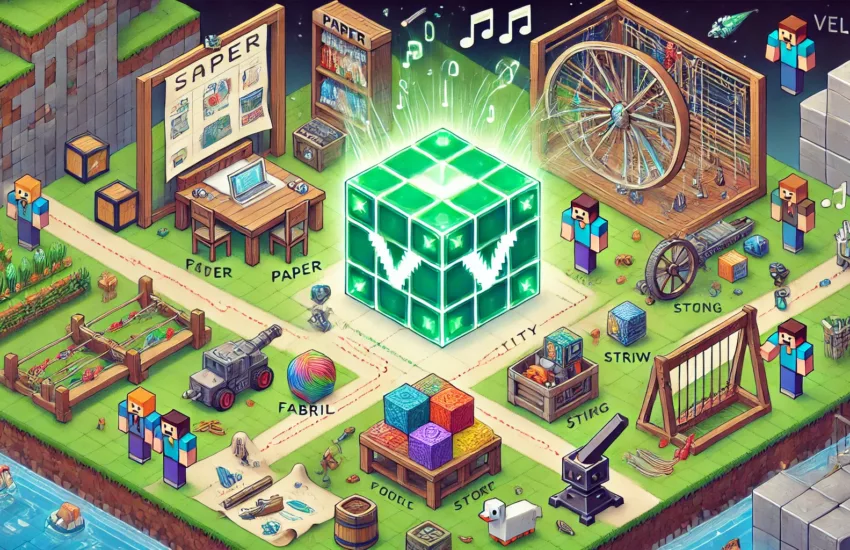
답글 남기기